(创作不易,感谢有你,你的支持,就是我前行的最大动力,如果看完对你有帮助,还请三连支持一波哇ヾ(@^∇^@)ノ)

目录
使用number数据类型和@AnimatableExtend装饰器改变Text组件宽度实现逐帧布局的效果
使用自定义数据类型和@AnimatableExtend装饰器改变图形形状
动画概述
UI(用户界面)中包含开发者与设备进行交互时所看到的各种组件(如时间、壁纸等)。属性作为接口,用于控制组件的行为。例如,开发者可通过位置属性调整组件在屏幕上的位置。
属性值的变化,通常会引起UI的变化。动画可在UI发生改变时,添加流畅的过渡效果。如果不加入动画,属性将在一瞬间完成变化。造成突兀感的同时,容易导致用户失去视觉焦点。
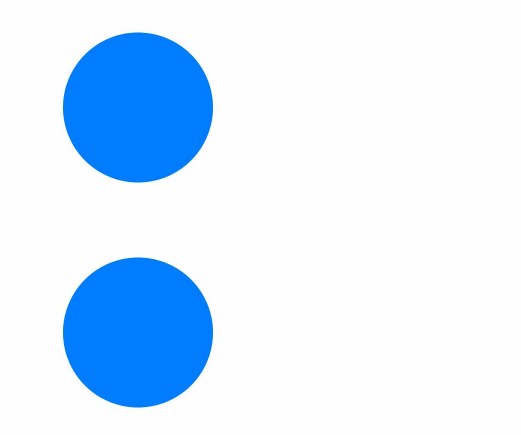
动画的目的包括:
- 使界面的过渡自然流畅。
- 增强用户从界面获得的反馈感和互动感。
- 在内容加载等场景中,增加用户的耐心,缓解等待带来的不适感。
- 引导用户了解和操作设备。
在需要为UI变化添加过渡的场景,都可以使用动画,如开机、应用启动退出、下拉进入控制中心等。这些动画可向用户提供关于其操作的反馈,并有助于让用户始终关注界面。
ArkUI中提供多种动画接口(属性动画、转场动画等),用于驱动属性值按照设定的动画参数,从起始值逐渐变化到终点值。尽管变化过程中参数值并非绝对的连续,而是具有一定的离散性。但由于人眼会产生视觉暂留,所以最终看到的就是一个“连续“的动画。UI的一次改变称为一个动画帧,对应一次屏幕刷新。决定动画流畅度的一个重要指标就是帧率FPS(Frame Per Second),即每秒的动画帧数,帧率越高则动画就会越流畅。ArkUI中,动画参数包含了如动画时长、动画曲线等参数。动画曲线作为主要因素,决定了属性值变化的规律。以线性动画曲线为例,在动画时长内,属性值将从起点值匀速变化到终点值。属性过快或过慢的变化,都可能带来不好的视觉感受,影响用户体验。因此动画参数特别是动画曲线,需要结合场景和曲线特点进行设计和调整。
动画接口驱动属性值按照动画参数决定的规律,从原来的状态连续过渡到新的状态,进而在UI上产生的连续视觉效果。本文将按照如下结构,提供各种动画的使用方法和注意事项,使开发者快速学习动画。
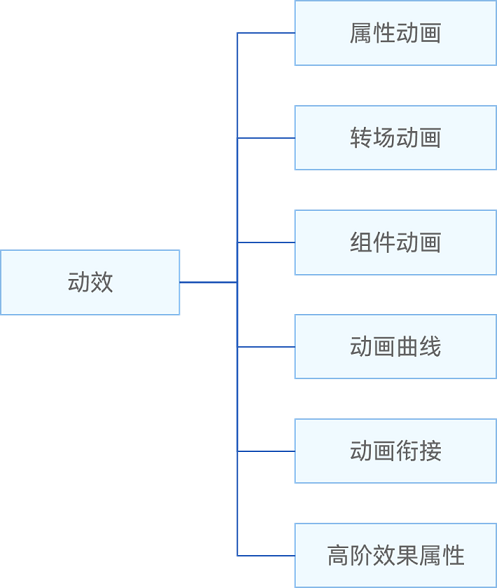
属性动画:最基础的动画类型,按照动画参数逐帧驱动属性的变化,产生一帧帧的动画效果。
转场动画:为组件在出现和消失时添加过渡动画。为了保证动画一致性,部分接口动画曲线已内置,不支持开发者自定义。
- 不推荐在应用内使用UIAbility组合所有的界面:UIAbility是一个任务,会在多任务界面独立显示一个卡片,UIAbility之间的跳转是任务之间的跳转。以应用内查看大图的典型场景为例,不建议应用内调用图库的UIAbility去打开图片查看大图,会导致任务的跳转,图库的UIAbility也会加入多任务界面中。正确的方式是应用内构建大图组件,通过模态转场去调起大图组件,一个任务内的所有的界面都在一个UIAbility内闭环。
- 导航转场中,应使用Navigation组件实现转场动画。过去的page+router方式在实现导航转场过程中,因为page和page之间相互独立,其联动动画效果受限。不仅容易导致页面之间的割裂,并且不支持一次开发多端部署。
组件动画:组件提供默认动效(如List的滑动动效)便于开发者使用,同时部分组件还支持定制化动效。
动画曲线:介绍传统曲线和弹簧曲线的特点和使用方式。动画曲线影响属性值的运动规律,进而决定界面的动画效果。
动画衔接:介绍如何实现动画与动画之间、手势与动画之间的自然过渡。
高阶动画效果:介绍模糊、大阴影和颜色渐变等高阶效果接口的使用方法。
属性动画
属性动画概述
属性接口(以下简称属性)包含尺寸属性、布局属性、位置属性等多种类型,用于控制组件的行为。针对当前界面上的组件,其部分属性(如位置属性)的变化会引起UI的变化。添加动画可以让属性值从起点逐渐变化到终点,从而产生连续的动画效果。根据变化时是否能够添加动画,可以将属性分为可动画属性和不可动画属性。判断一种属性是否适合作为可动画属性主要有两个标准:
属性接口分类说明:
可动画属性:
系统可动画属性:
分类 说明 布局属性 位置、大小、内边距、外边距、对齐方式、权重等。 仿射变换 平移、旋转、缩放、锚点等。 背景 背景颜色、背景模糊等。 内容 文字大小、文字颜色,图片对齐方式、模糊等。 前景 前景颜色等。 Overlay Overlay属性等。 外观 透明度、圆角、边框、阴影等。 ... ... 自定义可动画属性:通过自定义属性动画机制抽象出的可动画属性。
不可动画属性:zIndex、focusable等。
通常,可动画属性的参数数据类型必须具备连续性,即可以通过插值方法来填补数据点之间的空隙,达到视觉上的连续效果。但属性的参数数据类型是否能够进行插值并非决定属性是否可动画的关键因素。例如,对于设置元素水平方向布局的direction属性,其参数数据类型是枚举值。但是,由于位置属性是可动画属性,ArkUI同样支持在其属性值改变引起组件位置变化时添加动画。
对于可动画属性,系统不仅提供通用属性,还支持自定义可动画属性。
系统可动画属性:组件自带的支持改变UI界面的属性接口,如位置、缩放、模糊等。
自定义可动画属性:ArkUI提供@AnimatableExtend装饰器用于自定义可动画属性。开发者可从自定义绘制的内容中抽象出可动画属性,用于控制每帧绘制的内容,如自定义绘制音量图标。通过自定义可动画属性,可以为ArkUI中部分原本不支持动画的属性添加动画。
实现属性动画
通过可动画属性改变引起UI上产生的连续视觉效果,即为属性动画。属性动画是最基础易懂的动画,ArkUI提供两种属性动画接口animateTo和animation驱动组件属性按照动画曲线等动画参数进行连续的变化,产生属性动画。
| 属性动画接口 | 作用域 | 原理 | 使用场景 |
|---|---|---|---|
| animateTo | 闭包内改变属性引起的界面变化。 作用于出现消失转场。 | 通用函数,对闭包前界面和闭包中的状态变量引起的界面之间的差异做动画。 支持多次调用,支持嵌套。 | 适用对多个可动画属性配置相同动画参数的动画。 需要嵌套使用动画的场景。 |
| animation | 组件通过属性接口绑定的属性变化引起的界面变化。 | 识别组件的可动画属性变化,自动添加动画。 组件的接口调用是从下往上执行,animation只会作用于在其之上的属性调用。 组件可以根据调用顺序对多个属性设置不同的animation。 | 适用于对多个可动画属性配置不同参数动画的场景。 |
使用animateTo产生属性动画
animateTo(value: AnimateParam, event: () => void): voidanimateTo接口参数中,value指定AnimateParam对象(包括时长、curve等)event为动画的闭包函数,闭包内变量改变产生的属性动画将遵循相同的动画参数。
import { curves } from '@kit.ArkUI';
@Entry
@Component
struct AnimateToDemo {
@State animate: boolean = false;
// 第一步: 声明相关状态变量
@State rotateValue: number = 0; // 组件一旋转角度
@State translateX: number = 0; // 组件二偏移量
@State opacityValue: number = 1; // 组件二透明度
// 第二步:将状态变量设置到相关可动画属性接口
build() {
Row() {
// 组件一
Column() {
}
.rotate({ angle: this.rotateValue })
.backgroundColor('#317AF7')
.justifyContent(FlexAlign.Center)
.width(100)
.height(100)
.borderRadius(30)
.onClick(() => {
animateTo({ curve: curves.springMotion() }, () => {
this.animate = !this.animate;
// 第三步:闭包内通过状态变量改变UI界面
// 这里可以写任何能改变UI的逻辑比如数组添加,显隐控制,系统会检测改变后的UI界面与之前的UI界面的差异,对有差异的部分添加动画
// 组件一的rotate属性发生变化,所以会给组件一添加rotate旋转动画
this.rotateValue = this.animate ? 90 : 0;
// 组件二的透明度发生变化,所以会给组件二添加透明度的动画
this.opacityValue = this.animate ? 0.6 : 1;
// 组件二的offset属性发生变化,所以会给组件二添加offset偏移动画
this.translateX = this.animate ? 50 : 0;
})
})
// 组件二
Column() {
}
.justifyContent(FlexAlign.Center)
.width(100)
.height(100)
.backgroundColor('#D94838')
.borderRadius(30)
.opacity(this.opacityValue)
.translate({ x: this.translateX })
}
.width('100%')
.height('100%')
.justifyContent(FlexAlign.Center)
}
}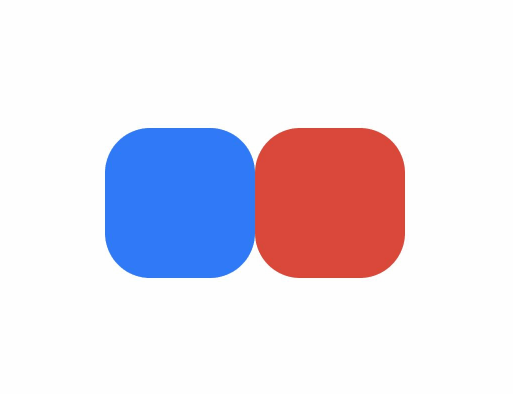
使用animation产生属性动画
相比于animateTo接口需要把要执行动画的属性的修改放在闭包中,animation接口无需使用闭包,把animation接口加在要做属性动画的可动画属性后即可。animation只要检测到其绑定的可动画属性发生变化,就会自动添加属性动画,animateTo则必须在动画闭包内改变可动画属性的值从而生成动画。
import { curves } from '@kit.ArkUI';
@Entry
@Component
struct AnimationDemo {
@State animate: boolean = false;
// 第一步: 声明相关状态变量
@State rotateValue: number = 0; // 组件一旋转角度
@State translateX: number = 0; // 组件二偏移量
@State opacityValue: number = 1; // 组件二透明度
// 第二步:将状态变量设置到相关可动画属性接口
build() {
Row() {
// 组件一
Column() {
}
.opacity(this.opacityValue)
.rotate({ angle: this.rotateValue })
// 第三步:通过属性动画接口开启属性动画
.animation({ curve: curves.springMotion() })
.backgroundColor('#317AF7')
.justifyContent(FlexAlign.Center)
.width(100)
.height(100)
.borderRadius(30)
.onClick(() => {
this.animate = !this.animate;
// 第四步:闭包内通过状态变量改变UI界面
// 这里可以写任何能改变UI的逻辑比如数组添加,显隐控制,系统会检测改变后的UI界面与之前的UI界面的差异,对有差异的部分添加动画
// 组件一的rotate属性发生变化,所以会给组件一添加rotate旋转动画
this.rotateValue = this.animate ? 90 : 0;
// 组件二的offset属性发生变化,所以会给组件二添加offset偏移动画
this.translateX = this.animate ? 50 : 0;
// 父组件column的opacity属性有变化,会导致其子节点的透明度也变化,所以这里会给column和其子节点的透明度属性都加动画
this.opacityValue = this.animate ? 0.6 : 1;
})
// 组件二
Column() {
}
.justifyContent(FlexAlign.Center)
.width(100)
.height(100)
.backgroundColor('#D94838')
.borderRadius(30)
.opacity(this.opacityValue)
.translate({ x: this.translateX })
.animation({ curve: curves.springMotion() })
}
.width('100%')
.height('100%')
.justifyContent(FlexAlign.Center)
}
}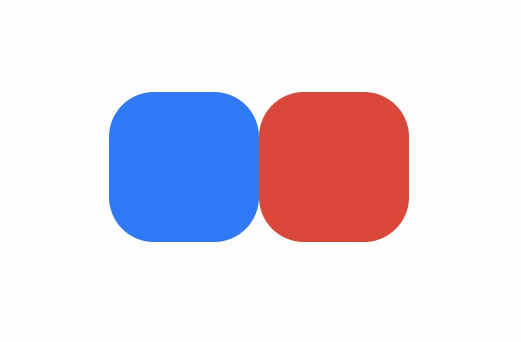
说明
自定义属性动画
属性动画是可动画属性的参数值发生变化时,引起UI上产生的连续视觉效果。当参数值发生连续变化,且设置到可以引起UI发生变化的属性接口上时,就可以实现属性动画。
ArkUI提供@AnimatableExtend装饰器,用于自定义可动画属性接口。由于参数的数据类型必须具备一定程度的连续性,自定义可动画属性接口的参数类型仅支持number类型和实现AnimtableArithmetic<T>接口的自定义类型。通过自定义可动画属性接口和可动画数据类型,在使用animateTo或animation执行动画时,通过逐帧回调函数修改不可动画属性接口的值,能够让不可动画属性接口实现动画效果。也可通过逐帧回调函数每帧修改可动画属性的值,实现逐帧布局的效果。
使用number数据类型和@AnimatableExtend装饰器改变Text组件宽度实现逐帧布局的效果
// 第一步:使用@AnimatableExtend装饰器,自定义可动画属性接口
@AnimatableExtend(Text)
function animatableWidth(width: number) {
.width(width)// 调用系统属性接口,逐帧回调函数每帧修改可动画属性的值,实现逐帧布局的效果。
}
@Entry
@Component
struct AnimatablePropertyExample {
@State textWidth: number = 80;
build() {
Column() {
Text("AnimatableProperty")
.animatableWidth(this.textWidth)// 第二步:将自定义可动画属性接口设置到组件上
.animation({ duration: 2000, curve: Curve.Ease })// 第三步:为自定义可动画属性接口绑定动画
Button("Play")
.onClick(() => {
this.textWidth = this.textWidth == 80 ? 160 : 80;// 第四步:改变自定义可动画属性的参数,产生动画
})
}.width("100%")
.padding(10)
}
}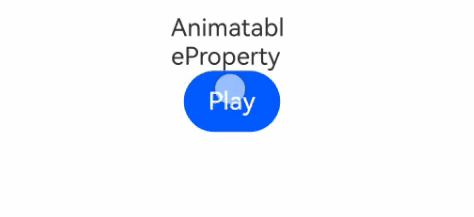
使用自定义数据类型和@AnimatableExtend装饰器改变图形形状
declare type Point = number[];
// 定义可动画属性接口的参数类型,实现AnimtableArithmetic<T>接口中加法、减法、乘法和判断相等函数
class PointClass extends Array<number> {
constructor(value: Point) {
super(value[0], value[1])
}
add(rhs: PointClass): PointClass {
let result: Point = new Array<number>() as Point;
for (let i = 0; i < 2; i++) {
result.push(rhs[i] + this[i])
}
return new PointClass(result);
}
subtract(rhs: PointClass): PointClass {
let result: Point = new Array<number>() as Point;
for (let i = 0; i < 2; i++) {
result.push(this[i] - rhs[i]);
}
return new PointClass(result);
}
multiply(scale: number): PointClass {
let result: Point = new Array<number>() as Point;
for (let i = 0; i < 2; i++) {
result.push(this[i] * scale)
}
return new PointClass(result);
}
}
// 定义可动画属性接口的参数类型,实现AnimtableArithmetic<T>接口中加法、减法、乘法和判断相等函数
// 模板T支持嵌套实现AnimtableArithmetic<T>的类型
class PointVector extends Array<PointClass> implements AnimatableArithmetic<Array<Point>> {
constructor(initialValue: Array<Point>) {
super();
if (initialValue.length) {
initialValue.forEach((p: Point) => this.push(new PointClass(p)))
}
}
// implement the IAnimatableArithmetic interface
plus(rhs: PointVector): PointVector {
let result = new PointVector([]);
const len = Math.min(this.length, rhs.length)
for (let i = 0; i < len; i++) {
result.push(this[i].add(rhs[i]))
}
return result;
}
subtract(rhs: PointVector): PointVector {
let result = new PointVector([]);
const len = Math.min(this.length, rhs.length)
for (let i = 0; i < len; i++) {
result.push(this[i].subtract(rhs[i]))
}
return result;
}
multiply(scale: number): PointVector {
let result = new PointVector([]);
for (let i = 0; i < this.length; i++) {
result.push(this[i].multiply(scale))
}
return result;
}
equals(rhs: PointVector): boolean {
if (this.length !== rhs.length) {
return false;
}
for (let index = 0, size = this.length; index < size; ++index) {
if (this[index][0] !== rhs[index][0] || this[index][1] !== rhs[index][1]) {
return false;
}
}
return true;
}
}
// 自定义可动画属性接口
@AnimatableExtend(Polyline)
function animatablePoints(points: PointVector) {
.points(points)
}
@Entry
@Component
struct AnimatedShape {
squareStartPointX: number = 75;
squareStartPointY: number = 25;
squareWidth: number = 150;
squareEndTranslateX: number = 50;
squareEndTranslateY: number = 50;
@State pointVec1: PointVector = new PointVector([
[this.squareStartPointX, this.squareStartPointY],
[this.squareStartPointX + this.squareWidth, this.squareStartPointY],
[this.squareStartPointX + this.squareWidth, this.squareStartPointY + this.squareWidth],
[this.squareStartPointX, this.squareStartPointY + this.squareWidth]
]);
@State pointVec2: PointVector = new PointVector([
[this.squareStartPointX + this.squareEndTranslateX, this.squareStartPointY + this.squareStartPointY],
[this.squareStartPointX + this.squareWidth + this.squareEndTranslateX, this.squareStartPointY + this.squareStartPointY],
[this.squareStartPointX + this.squareWidth, this.squareStartPointY + this.squareWidth],
[this.squareStartPointX, this.squareStartPointY + this.squareWidth]
]);
@State color: Color = Color.Green;
@State fontSize: number = 20.0;
@State polyline1Vec: PointVector = this.pointVec1;
@State polyline2Vec: PointVector = this.pointVec2;
build() {
Row() {
Polyline()
.width(300)
.height(200)
.backgroundColor("#0C000000")
.fill('#317AF7')
.animatablePoints(this.polyline1Vec)
.animation({ duration: 2000, delay: 0, curve: Curve.Ease })
.onClick(() => {
if (this.polyline1Vec.equals(this.pointVec1)) {
this.polyline1Vec = this.pointVec2;
} else {
this.polyline1Vec = this.pointVec1;
}
})
}
.width('100%').height('100%').justifyContent(FlexAlign.Center)
}
}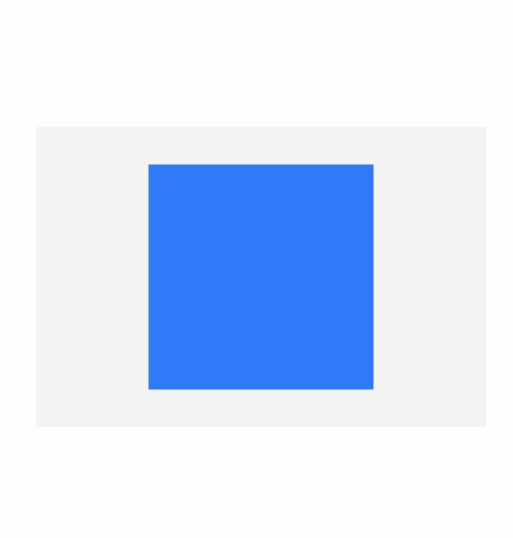
转场动画
转场动画概述
转场动画是指对将要出现或消失的组件做动画,对始终出现的组件做动画应使用属性动画。转场动画主要为了让开发者从繁重的消失节点管理中解放出来,如果用属性动画做组件转场,开发者需要在动画结束回调中删除组件节点。同时,由于动画结束前已经删除的组件节点可能会重新出现,还需要在结束回调中增加对节点状态的判断。
转场动画分为基础转场和高级模板化转场,有如下几类:
出现/消失转场:对新增、消失的控件实现动画效果,是通用的基础转场效果。
导航转场:页面的路由转场方式,对应一个界面消失,另外一个界面出现的动画效果,如设置应用一级菜单切换到二级界面。
模态转场:新的界面覆盖在旧的界面之上的动画,旧的界面不消失,新的界面出现,如弹框就是典型的模态转场动画。
共享元素转场 (一镜到底):共享元素转场是一种界面切换时对相同或者相似的元素做的一种位置和大小匹配的过渡动画效果。
页面转场动画(不推荐):页面的路由转场方式,可以通过在pageTransition函数中自定义页面入场和页面退场的转场动效。为了实现更好的转场效果,推荐使用导航转场和模态转场。
旋转屏动画增强:在原旋转屏动画基础上,可配置渐隐和渐现的转场效果。























 1579
1579

 被折叠的 条评论
为什么被折叠?
被折叠的 条评论
为什么被折叠?










